Odkryj najlepsze lokalizacje do zbierania kości wurmlingów w WoW Dragonflight
Gdzie znaleźć kości Wurmlinga w WoW Dragonflight? Jeśli jesteś oddanym graczem World of Warcraft: Dragonflight, wiesz, jak ważne jest zbieranie …
Przeczytaj artykuł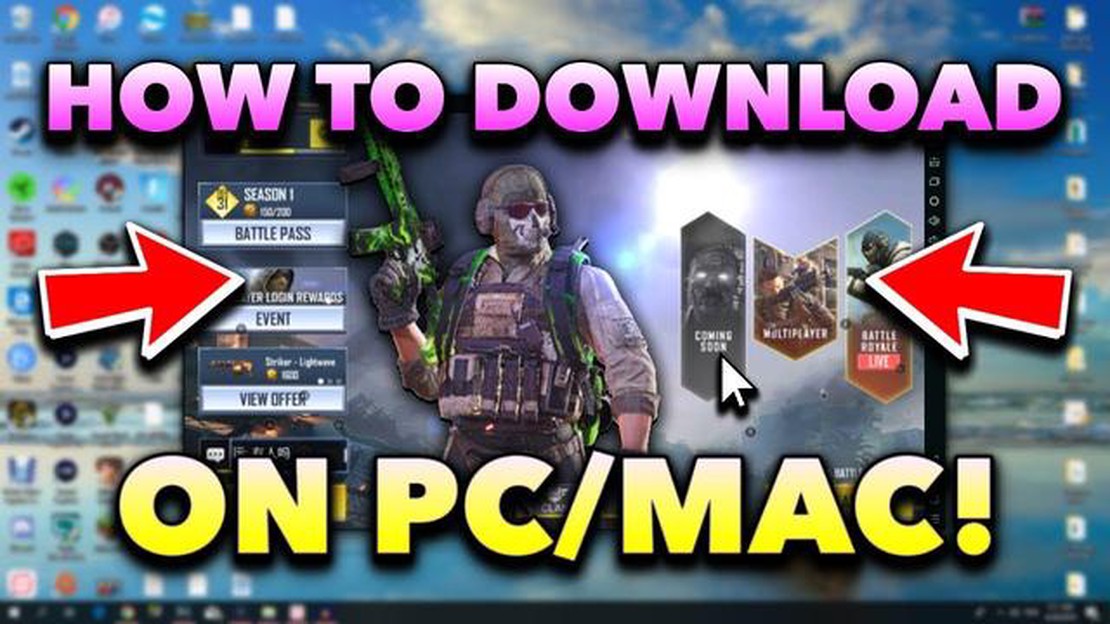
Jeśli jesteś użytkownikiem Maca i fanem Call of Duty Mobile, być może zastanawiasz się, czy istnieje sposób, aby zagrać w tę grę na komputerze. Cóż, dobra wiadomość jest taka, że jest! W tym przewodniku krok po kroku przeprowadzimy cię przez proces grania w Call of Duty Mobile na komputerze Mac.
Po pierwsze, należy pobrać i zainstalować emulator Androida na komputerze Mac. To oprogramowanie umożliwia uruchamianie aplikacji na Androida na komputerze. Jednym z najpopularniejszych emulatorów jest Bluestacks, który można pobrać i używać za darmo. Wystarczy odwiedzić stronę Bluestacks, pobrać instalator i postępować zgodnie z instrukcjami wyświetlanymi na ekranie, aby zainstalować emulator na komputerze Mac.
Po zainstalowaniu emulatora należy zalogować się na swoje konto Google. Umożliwi to dostęp do sklepu Google Play i pobranie Call of Duty Mobile. Uruchom emulator i kliknij ikonę sklepu Google Play, aby otworzyć sklep. Wyszukaj Call of Duty Mobile i kliknij przycisk instalacji.
Po zakończeniu instalacji gry możesz uruchomić ją z szuflady aplikacji emulatora. Gra otworzy się w nowym oknie, a do sterowania rozgrywką można używać myszy i klawiatury. Możesz także podłączyć gamepada lub kontroler, aby poprawić wrażenia z gry.
Uwaga:** Granie w Call of Duty Mobile na komputerze Mac może wymagać znacznej mocy obliczeniowej, więc upewnij się, że twój komputer spełnia wymagania systemowe. Ponadto należy pamiętać, że korzystanie z emulatora do grania w gry mobilne na komputerze może nie zapewniać takich samych wrażeń, jak granie na urządzeniu mobilnym.
Teraz, gdy już wiesz, jak grać w Call of Duty Mobile na komputerze Mac, możesz cieszyć się grą na większym ekranie z bardziej precyzyjnym sterowaniem. Zbierz więc przyjaciół i przygotuj się na podbój pola bitwy!
Call of Duty Mobile to popularna strzelanka pierwszoosobowa stworzona przez TiMi Studios i wydana przez Activision. Jest ona dostępna zarówno na urządzenia z systemem Android, jak i iOS, a teraz z pomocą emulatora można w nią grać także na komputerze Mac.
Gra oferuje tryb wieloosobowy, w którym gracze mogą łączyć się w drużyny i rywalizować ze sobą w różnych trybach gry, takich jak Team Deathmatch, Domination i Battle Royale. Zawiera różne mapy i bronie inspirowane poprzednimi grami Call of Duty, pozwalając graczom doświadczyć emocji i intensywności serii na urządzeniach mobilnych lub komputerach.
Call of Duty Mobile posiada również tryb Battle Royale, który pozwala nawet 100 graczom wylądować na mapie, zbierać broń i zasoby oraz walczyć o bycie ostatnim przy życiu. Zawiera on kultowe postacie, pojazdy i funkcje z poprzednich tytułów Call of Duty, aby stworzyć wciągającą i pełną akcji rozgrywkę.
Dzięki regularnym aktualizacjom i wydarzeniom, Call of Duty Mobile stale oferuje nową zawartość i wyzwania, aby utrzymać zaangażowanie graczy. Gra zawiera również system progresji, w którym gracze mogą odblokowywać nowe bronie, dodatki i przedmioty kosmetyczne, zdobywając punkty doświadczenia i zdobywając osiągnięcia w grze.
Ogólnie rzecz biorąc, Call of Duty Mobile przenosi intensywną i wciągającą rozgrywkę popularnej serii na urządzenia mobilne i komputery, pozwalając graczom cieszyć się emocjami walki, gdziekolwiek się znajdują.
Czytaj także: Jak zdobyć perły w Animal Crossing: Nowe Horyzonty
Aby zagrać w Call of Duty Mobile na komputerze Mac, należy upewnić się, że system spełnia minimalne wymagania wymienione powyżej. Wymagania te gwarantują, że komputer Mac będzie w stanie uruchomić grę płynnie i bez żadnych problemów z wydajnością.
Przed rozpoczęciem gry w Call of Duty Mobile należy zaktualizować system MacOS do najnowszej dostępnej wersji. Zapewni to kompatybilność z grą i wszelkimi potencjalnymi aktualizacjami lub poprawkami, które mogą zostać wydane.
Ponadto zaleca się zamknięcie wszelkich niepotrzebnych aplikacji i procesów działających w tle, aby zwolnić zasoby systemowe i poprawić wrażenia z gry.
Należy pamiętać, że są to wymagania minimalne i gra może działać lepiej na komputerach Mac o wyższej specyfikacji. Jeśli twój Mac przekracza wymienione wymagania, możesz spodziewać się lepszej wydajności i jakości grafiki.
Czytaj także: Jak zainstalować Toca Boca na Chromebooku: Przewodnik krok po kroku
Granie w Call of Duty Mobile na Macu jest proste i można to zrobić w kilku prostych krokach. Aby rozpocząć, postępuj zgodnie z poniższymi instrukcjami:
Postępowanie zgodnie z tymi instrukcjami krok po kroku pozwoli ci łatwo grać w Call of Duty Mobile na komputerze Mac przy użyciu emulatora Androida. Przygotuj się na ekscytującą rozgrywkę!
Aby zagrać w Call of Duty Mobile na komputerze Mac, należy pobrać i zainstalować emulator Androida. Emulator Androida to oprogramowanie, które umożliwia uruchamianie aplikacji i gier na Androida na komputerze.
Dostępnych jest kilka emulatorów Androida, ale jedną z najpopularniejszych i najbardziej niezawodnych opcji dla użytkowników komputerów Mac jest BlueStacks. BlueStacks można pobrać z ich oficjalnej strony internetowej.
Po zakończeniu instalacji, BlueStacks zostanie zainstalowany na komputerze Mac i będziesz gotowy do gry w Call of Duty Mobile.
Po skonfigurowaniu emulatora Androida na komputerze Mac, następnym krokiem jest pobranie gry Call of Duty Mobile. Oto jak to zrobić:
Po zakończeniu pobierania gry można ją uruchomić bezpośrednio z szuflady aplikacji emulatora. Upewnij się, że masz stabilne połączenie internetowe, aby cieszyć się płynną rozgrywką.
Tak, możesz grać w Call of Duty Mobile na komputerze Mac za pomocą emulatora Androida.
Jednym z popularnych i polecanych emulatorów Androida dla komputerów Mac jest BlueStacks.
Gdzie znaleźć kości Wurmlinga w WoW Dragonflight? Jeśli jesteś oddanym graczem World of Warcraft: Dragonflight, wiesz, jak ważne jest zbieranie …
Przeczytaj artykułGdzie znaleźć duże łuski w Wild Hearts? Witamy w naszym przewodniku po tym, gdzie kupić duże łuski w czarującym świecie Wild Hearts. Rozpoczynając …
Przeczytaj artykułNajlepsze gry na Steam Deck Czy jesteś gotowy, aby przenieść swoje wrażenia z gry na wyższy poziom? Nie szukaj dalej niż Steam Deck, najnowsze …
Przeczytaj artykułJak wyświetlić wideo My Warzone Legacy? Call of Duty: Warzone stało się globalnym fenomenem, z milionami graczy angażujących się w intensywne bitwy i …
Przeczytaj artykułJak korzystać z gamepada na Mobile Legends bez roota? Mobile Legends to popularna mobilna wieloosobowa gra bitewna online (MOBA), która zyskała dużą …
Przeczytaj artykułDlaczego mój czat Among Us nie działa? Among Us to popularna gra online dla wielu graczy, która zyskała ogromną popularność w ostatnim czasie. Jedną z …
Przeczytaj artykuł